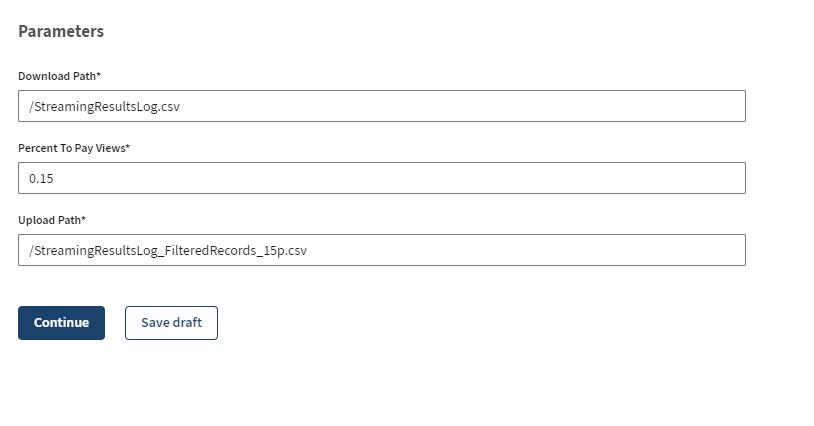ファイルパス値とロイヤリティ条件を設定
同じDropboxアプリケーションで別のログファイルをポイントすれば、最初のファイルとは異なるファイルに結果を出力できます。
このタスクについて
手順
タスクの結果
新しく選択されたパラメーターでジョブが正しく実行されます。 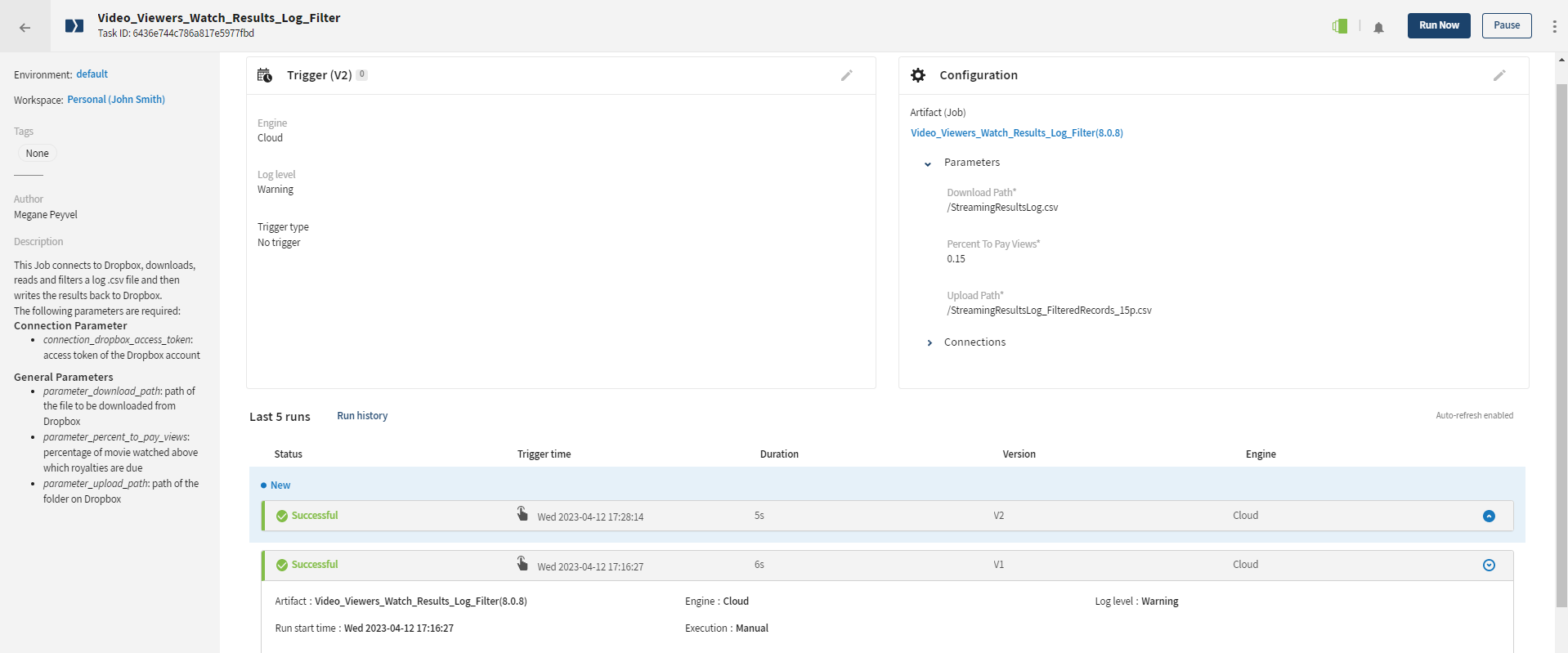
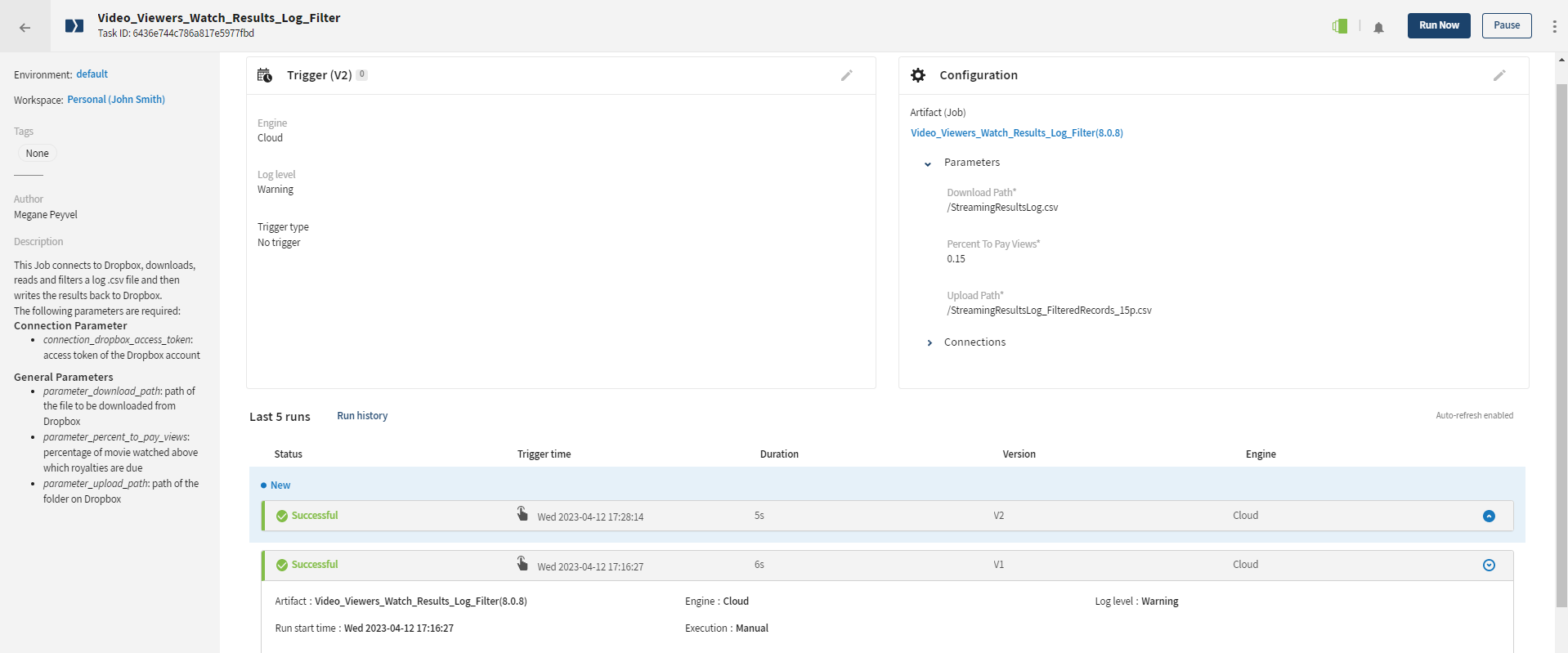
Dropboxアプリケーションに追加されたStreamingResultsLog_FilteredRecords_15p.csvという新しいファイルが表示されます。結果を確認すると、新しいファイルにレコードがさらに追加されているのがわかります。
このページは役に立ちましたか?
このページまたはコンテンツに、タイポ、ステップの省略、技術的エラーなどの問題が見つかった場合は、お知らせください。改善に役立たせていただきます。